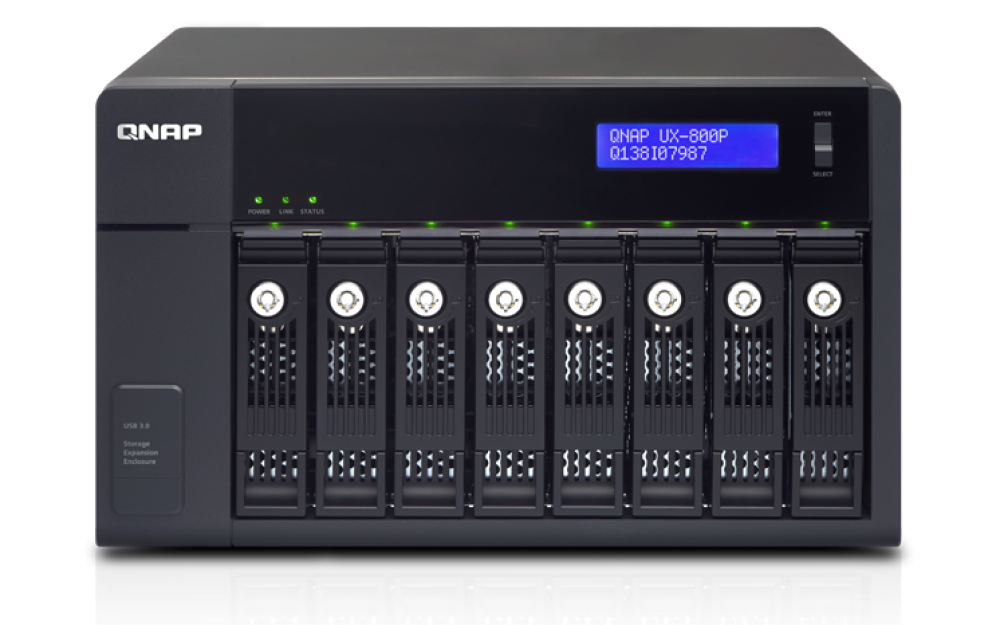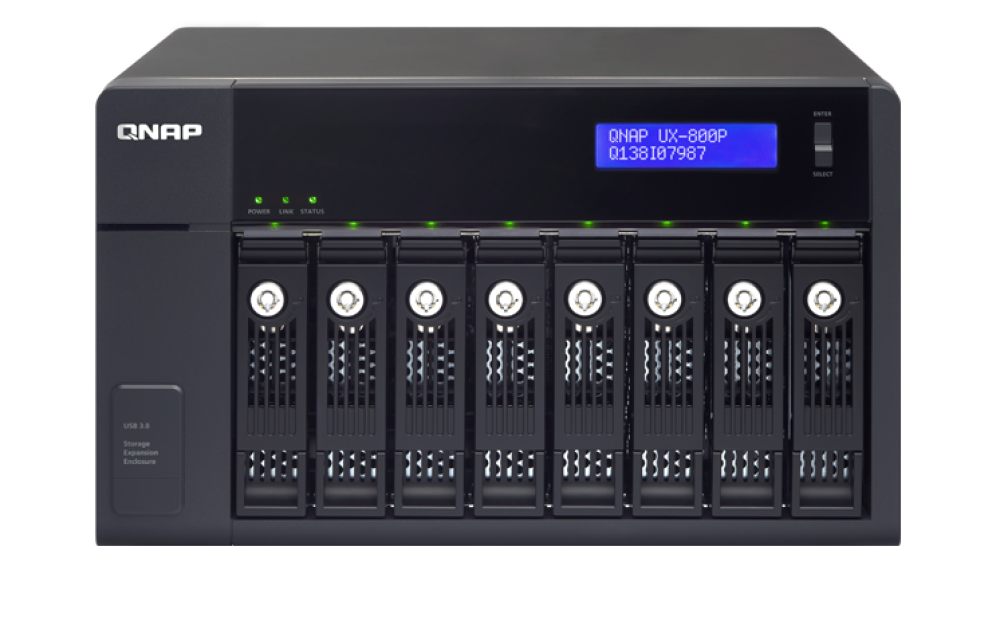UX-800P Specification
-
UX-800P (Legacy)
JBOD Connection Interface USB Drive Bay 8 x 3.5 pulgadas El sistema se envía sin HDD.
Para la lista de compatibilidad de HDD, por favor visite https://www.qnap.com/compatibility/Drive Compatibility Bahías de 3,5 pulgadas:
3,5 pulgadas SATA 6Gb/s, 3Gb/s discos duros
2,5 pulgadas SATA 6Gb/s, 3Gb/s discos duros
2,5 pulgadas SATA 6Gb/s, 3Gb/s estado sólido discos durosSolo puede usar un tipo de disco (HDD o SSD) en un grupo RAID. No se admite la combinación de diferentes tipos de disco en un grupo RAID.Hot-swappable Form Factor Torre Host Interface USB 3.2 Gen 1 (Tipo-B) LED Indicators Alimentación, enlace, estado Buttons Entrar, seleccionar, interruptor de encendido Dimensions (HxWxD) 185.2 × 298.2 × 235.4 mm Weight (Net) 7.3 kg Weight (Gross) 8.6 kg Operating Temperature 0 - 40°C (32°F - 104°F) Storage Temperature -20 - 70°C (-4°F - 158°F) Relative Humidity 5~95% HR sin condensación, bulbo húmedo: 27˚C (80.6˚F) Power Supply Unit Alimentación eléctrica ATX, 250 W, 100-240 V de CA~, 50-60 Hz Power Consumption: HDD Sleep Mode 25.47 W Power Consumption: Operating Mode, Typical 51.77 W Probado con unidades totalmente llenas.System Warning Timbre QTS / QuTS hero Management Gestionado a través del sistema operativo QNAP QTS
1. Soporta información S.M.A.R.T. del disco
2. Localizar expansiones RAID
3. Localizar disco duro en la expansión RAID
4. Control inteligente del ventilador detectando la temperatura del sistema y de disco duroNota: Utilice sólo módulos de memoria QNAP para mantener el rendimiento y la estabilidad del sistema. Para dispositivos NAS con más de una ranura de memoria, utilice módulos QNAP con especificaciones idénticas y consulte el manual de usuario de hardware para instalar módulos de memoria QNAP compatibles.
Advertencia: Usar módulos no compatibles puede degradar el rendimiento, provocar errores o impedir el arranque del sistema operativo.
QNAP se reserva el derecho de sustituir piezas parciales o accesorios si las piezas originales ya no está disponibles en los fabricantes/proveedores. Cualquier reemplazo será totalmente probado y verificado para cumplir con las estrictas directrices de compatibilidad y estabilidad, y garantizará un rendimiento idéntico al de la pieza original.
The terms HDMI, HDMI High-Definition Multimedia Interface, HDMI trade dress and the HDMI Logos are trademarks or registered trademarks of HDMI Licensing Administrator, Inc.
Las imágenes de producto son para fines ilustrativos y pueden diferir del producto real Debido a diferencias en los monitores, los colores de los productos también pueden parecer distintos de los que se muestra en el sitio.
Los diseños y las especificaciones están sujetos a modificaciones sin previo aviso.
Administración de cajas de expansión
Una caja de expansión se administra usando el sistema operativo QTS del NAS al cual esté conectado. Una vez conectada, la caja de expansión se mostrará en Administrador de almacenamiento del NAS conectado junto con una variedad de características de administración. Tenga en cuenta que las funciones de la caja de expansión pueden variar según la versión de QTS. A continuación se muestran algunas funciones fundamentales de las cajas de expansión en QTS.
* QTS 4.1 (o posterior) se recomienda cuando se use una unidad de expansión.
- Expanda el conjunto de almacenamiento del NAS conectado o cree conjuntos de almacenamientos y volúmenes separados en las cajas de expansión.
- Compruebe la información de los discos S.M.A.R.T., informe de pruebas de S.M.A.R.T. e informe de pruebas de desempeño.
- Encuentre/identifique fácilmente las unidades de expansión así como también discos duros individuales instalados con ellas.
El Administrador de almacenamiento de QTS trae muchas funciones avanzadas que han evolucionado en cada versión de QTS para suministrar administración de almacenamiento más fácil y más eficiente. Las siguientes son algunas aplicaciones o funciones principales útiles para las unidades de expansión:
- isla inicial use el panel de información para ver asignación de almacenamiento del sistema u obtener una visión general de la utilización del espacio de los volúmenes.
- Mueva datos a otro QNAP NAS para hacer copia de seguridad y recuperación de datos usando QJBOD Express.
https://www.qnap.com/go/tutorial/con_show.php?op=showone&cid=155 - Optimice el rendimiento y reduzca costos al asignar automáticamente datos a medios de almacenamiento más rápidos o de mayor capacidad (con base en la frecuencia de uso) usando Qtier.
https://www.qnap.com/go/tutorial/con_show.php?op=showone&cid=181
Todas las características están sujetas a cambio con base en las diferentes versiones de QTS o los modelos del NAS. Consulte las especificaciones del software de su respectivo modelo del NAS.
Para obtener más información sobre el uso del administrador de almacenamiento, visite nuestro sitio web Tutoriales y P+F:
https://www.qnap.com/faq
| ||||||
| ||||||
Accesorios opcionales
Elija especificación